Kā atslēgt grupas īsziņas Android 11

Atslēdziet grupas īsziņas Android 11, lai kontrolētu paziņojumus ziņu lietotnē, WhatsApp un Telegram.
Ja jums kādreiz ir jāatceras, kur bijāt pagājušajā nedēļā, Google laika skala var jums palīdzēt. Tas var sniegt jums informāciju par atrašanās vietu vēsturi, kā arī ļauj to rediģēt.
Google laika skala var arī saglabāt visus attēlus, taču tas ir atkarīgs no tā, kā esat iestatījis kameras iestatījumus un no tā, vai ir ieslēgta darbība tīmeklī un lietotnēs. Jūsu laika skala ir privāta, tāpēc tikai jūs to varat redzēt, taču kā jūs varat izveidot savu Google laika skalu?
Lai izveidotu Google laika skalu, izmantojot savu Android ierīci, atveriet lietotni Google Maps. Pieskarieties izvēlnes līnijām un izvēlieties opciju Laika skala (otro no augšas).

Ja funkcijai piekļūstat pirmo reizi, tiks parādīts ziņojums Izpētiet savlaicīgumu. Kad esat pabeidzis lasīt, pieskarieties zilajai pogai Let's Go , lai turpinātu.
Laika skala sāks rādīt vietas, kuras apmeklējāt tajā dienā. Ja vēlaties redzēt, kur bijāt iepriekšējās dienās, pieskarieties nolaižamajai izvēlnei pa labi no opcijas Šodien.
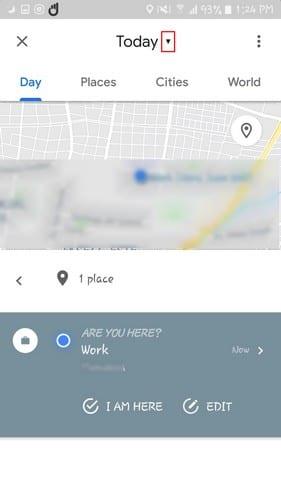
Ja neredzat vietu, kuru apmeklējāt, pastāv liela iespēja, ka atrašanās vieta nebija norādīta. Lai skatītu savu laika skalu no cita mēneša, velciet uz sāniem.
Pieskarieties vietām, kas sakārtotas sadaļās, piemēram:
Katrs apmeklējums parāda, cik reižu esat apmeklējis, cik tālu tas atrodas no mājām un cik sen jūs apmeklējāt. Pieskaroties vietai, kuru apmeklējāt, varat rakstīt atsauksmes, lai palīdzētu citiem izlemt, vai ir vērts to apmeklēt.
Citas vietas, kuras redzēsit savā Google laika skalā, būs:
Pieskarieties grāmatzīmes ikonai pa labi, lai saglabātu šo atrašanās vietu tādos sarakstos kā:
Ja vēlaties, augšpusē ir iespēja izveidot jaunu sarakstu. Pieskaroties punktiem labajā malā, jūs redzēsit iespējas skatīt pēdējo apmeklējumu vai noņemt visus apmeklējumus.
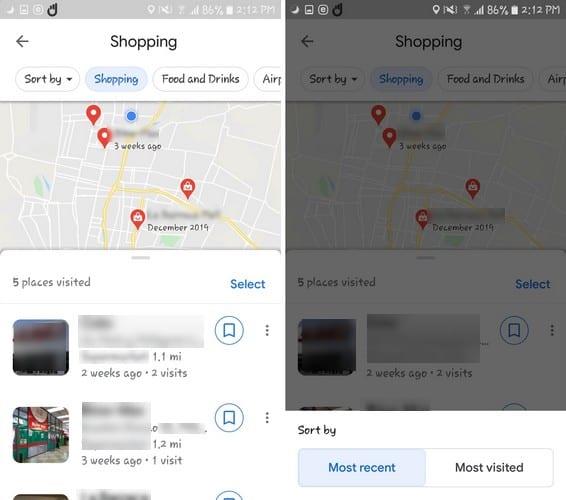
Kad sadaļā Iepirkšanās atverat sadaļu, piemēram, apmeklētās vietas, jūs redzēsit arī nolaižamo izvēlni Kārtot pēc, kurā varat kārtot apmeklētās vietas pēc Jaunākās vai Visvairāk apmeklētās.
Neviens pakalpojums nav ideāls, un Google ir viens no tiem. Ja savā laika skalā redzat vietu, kuru neesat apmeklējis, varat to rediģēt, ieslēdzot darbību tīmeklī un lietotnēs . Ja tas nav ieslēgts, jūs nevarēsit veikt nekādas izmaiņas.
Lai ieslēgtu darbību tīmeklī un lietotnēs, dodieties uz:
Kamēr atrodaties šajā apgabalā, ņemiet vērā, ka varat arī iestatīt, lai jūsu Google fotoattēli tiktu rādīti jūsu laika skalā. Sadaļā Jūsu laika skala pārliecinieties, vai ir ieslēgta opcija Google fotoattēli. Lai rediģētu vietu, kur neesat bijis, bet tiek parādīts jūsu laika skalā, dodieties uz:

Kurš gan nevēlas ietaupīt uz akumulatora darbības laiku, vai ne? Ja izmantojat režīmu Tikai ierīce vai Akumulatora taupīšanas režīmu, varat uzlabot Google laika skalu, apmeklējot:
Google laika skala ir lielisks veids, kā sekot līdzi savām aktivitātēm. Tādā veidā, ja nevarat atcerēties, vai ēdāt restorānā, vienmēr varat pārbaudīt savu laika skalu. Kādas ir jūsu domas par funkciju? Ļaujiet man zināt tālāk sniegtajos komentāros.
Atslēdziet grupas īsziņas Android 11, lai kontrolētu paziņojumus ziņu lietotnē, WhatsApp un Telegram.
Atverot sākumlapa jebkurā pārlūkā, vēlaties redzēt savas iecienītās lietas. Kad sākat lietot citu pārlūku, vēlaties to iestatīt pēc savas gaumes. Iestatiet pielāgotu sākumlapu Firefox Android ar šiem detalizētajiem soļiem un uzziniet, cik ātri un viegli tas var tikt izdarīts.
Tālruņu pasaulē, kur tehnoloģijas nepārtraukti attīstās, Samsung Galaxy Z Fold 5 izceļas ar savu unikālo salokāmo dizainu. Taču, cik futuristisks tas būtu, tas joprojām balstās uz pamata funkcijām, ko mēs visi ikdienā izmantojam, piemēram, ierīces ieslēgšanu un izslēgšanu.
Mēs esam pavadījuši nedaudz laika ar Galaxy Tab S9 Ultra, un tas ir ideāls planšetdators, ko apvienot ar jūsu Windows PC vai Galaxy S23.
Izmantojiet jautrus filtrus jūsu Zoom sanāksmēs. Pievienojiet halo vai izskatieties pēc vienradža Zoom sanāksmē ar šiem smieklīgajiem filtriem.
Vēlaties izveidot drošu OTT pieredzi bērniem mājās? Izlasiet šo ceļvedi, lai uzzinātu par Amazon Prime Video profiliem bērniem.
Lai izveidotu atkārtotus pasākumus Facebook, dodieties uz savu lapu un noklikšķiniet uz Pasākumiem. Pēc tam pievienojiet jaunu pasākumu un noklikšķiniet uz Atkārtota pasākuma pogas.
Kā konfigurēt reklāmu bloķētāja iestatījumus Brave pārlūkā Android, sekojot šiem soļiem, kurus var izpildīt mazāk nekā minūtē. Aizsargājiet sevi no uzmācīgām reklāmām, izmantojot šos reklāmu bloķētāja iestatījumus Brave pārlūkā Android.
Jūs varat atrast vairākus paplašinājumus Gmail, lai padarītu savu e-pasta pārvaldību produktīvāku. Šeit ir labākie Gmail Chrome paplašinājumi.
Ja neesi pārliecināts, kas ir ietekme, sasniegšana un iesaistīšanās Facebook, turpini lasīt, lai uzzinātu. Apskati šo vieglo skaidrojumu.







